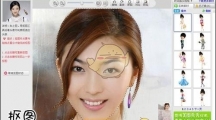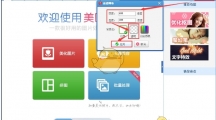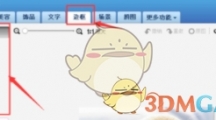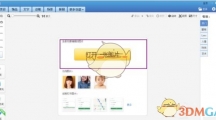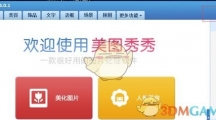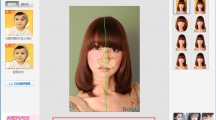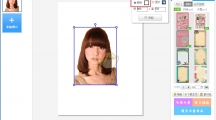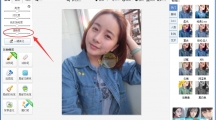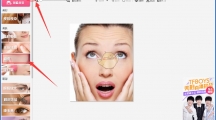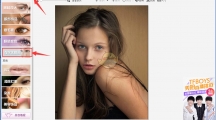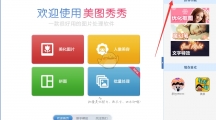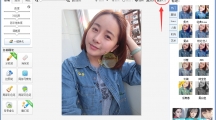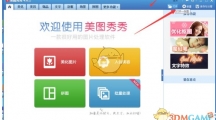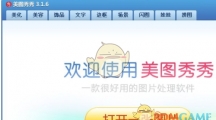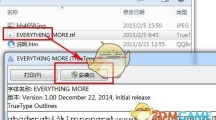摇头娃娃这样的动态图片制作是美图秀秀比较基本的一个功能,但是这对于新手来说也还是稍微有些难。没关系,下面小编带来了用美图秀秀制作摇头娃娃动图的教程,快来看看吧!制作教程: 1.制作摇头娃娃抠图是关键,抠图时要注意流畅性。需要提醒的是摇头娃娃的抠图和场景中的"抠图换背景"有所区别,最后不可以调整节点,这也算是一个小遗憾吧,所以抠图的时候细致些效果会更好! 图12.抠完图后,在"时尚摇头娃娃"中选择素材,"编辑头像"的大小和角度,时尚的摇头娃娃就制作完成了。 图2 图3 图4 图5搞笑摇头娃娃 3."搞笑摇头娃娃"以搞笑为主,操作方法跟上面一样,但是搞笑娱乐效果不容小觑,搞笑摇头娃娃是QQ聊天,开心恶搞的必备工具。而且马上就要到万圣节了,美图秀秀更新的万圣节摇头娃娃素材,刚好让大家体验一次Q版恐怖气氛。 图6小